[Bevist] Slik omgår du iPhone-passord uten Apple-ID
Hvis iPhonen din er låst, spesielt hvis det er et problem med aktiveringslåsen relatert til Apple-ID-en, kan du låse den opp via Apple-ID-en. Det finnes imidlertid mer enn én måte å låse opp iOS-enhetene dine på.
Sitter iPhonen fast på låseskjermen på iPhone/iPad-en din og vet ikke hva jeg skal gjøre?
Denne guiden er her for å vise deg hvordan låse opp iPhone/iPad uten Apple ID hvis du dessverre glemmer iPhone/iPad-passordet ditt.
SIDEINNHOLD:
Del 1: Når du trenger å låse opp iOS uten Apple ID
• Du glemmer Apple-ID-en og passordet ditt. Du har ikke tilgang til mange funksjoner på Apple-kontoen din, inkludert iCloud, App Store, iTunes og iCloud-sikkerhetskopiering osv.
• Du har kjøpt en brukt iPhone eller iPad, men enheten er fortsatt knyttet til den forrige eierens Apple-ID. Nå vil enheten aktivere aktiveringslåsen. Du kan ikke bruke enheten med mindre du skriver inn den opprinnelige eierens Apple-ID og passord.
• Du glemmer passordet for skjermlåsen, eller du har skrevet inn feil passord for mange ganger, noe som fører til at skjermen er låst. Hvis du ikke vet Apple-ID-passordet ditt, kan du ikke gjenopprette enheten din via Apple-ID.
Del 2: Slik låser du opp iPhone/iPad uten Apple-ID [Hvis Finn min er på]
Hvis du har aktivert Finn min på iPhonen din, kan du ikke låse opp iOS-enhetene dine via iTunes. Etter at iTunes har slettet alle dataene på enheten og gjenopprettet den til fabrikkinnstillinger, vil enheten fortsatt be om Apple-ID-en for å fjerne aktiveringslåsen. På dette tidspunktet kan du bruke den gamle passordkoden din eller en profesjonell iOS-opplåser for å låse opp iPhonen din.
Metode 1: Lås opp iPhone med gammel passordkode
Hvis du bruker iOS 17 eller nyere, kan du låse opp iPhone-skjermen din med en gammel passordkode. De enkle trinnene er listet opp nedenfor:
Trinn 1. Fortsett å skrive inn feil passord til det er iPhone utilgjengelig på din iPhone-skjerm.
Trinn 2. Trykk på Skriv inn forrige passord alternativet og skriv inn det gamle passordet basert på hukommelsen din.
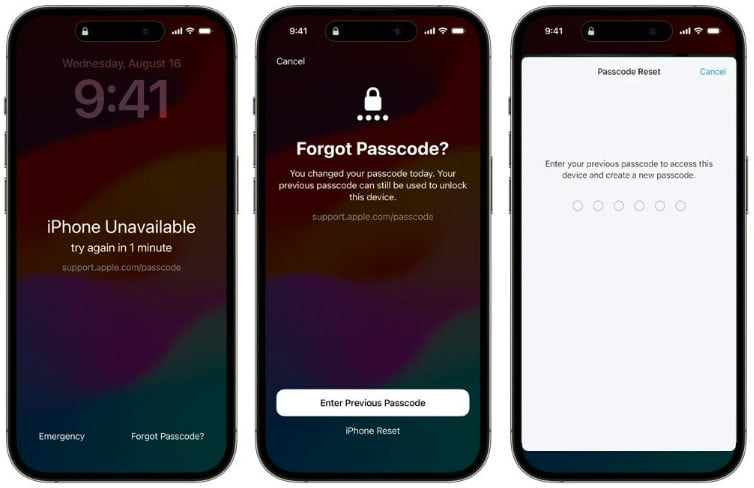
Tips: De aktuelle enhetsmodellene for aktivering av denne funksjonen kan variere fra hverandre.
Metode 2: Lås opp iPhone uten Apple ID via iOS Unlocker
Den mest effektive og direkte måten å låse opp iPhone/iPad uten Apple ID er å bruke en profesjonell iOS-opplåser. Apeaksoft iOS Unlocker må være ditt førstevalg. Den kan ikke bare fjerne skjermpassordet ditt med ett klikk, men også omgå iCloud-aktiveringslåsen med letthet.
Lås opp iOS uten Apple ID
- Fjern alle typer passord, inkludert PIN, Face ID osv.
- Lås opp iPhone/iPad uten Apple-ID med ett klikk.
- 100 % sikker og ingen risiko for personvernlekkasje.
Sikker nedlasting
Sikker nedlasting

Følg trinnene nedenfor for å lære hvordan du låser opp iOS uten Apple ID:
Trinn 1. Last ned dette verktøyet gratis til datamaskinen din ved å trykke på knappen ovenfor. Koble enheten til datamaskinen etter at du har startet programvaren.
Trinn 2. Velg Tørk passord alternativet på hovedgrensesnittet og Stol denne enheten på iPhone/iPad-en din.
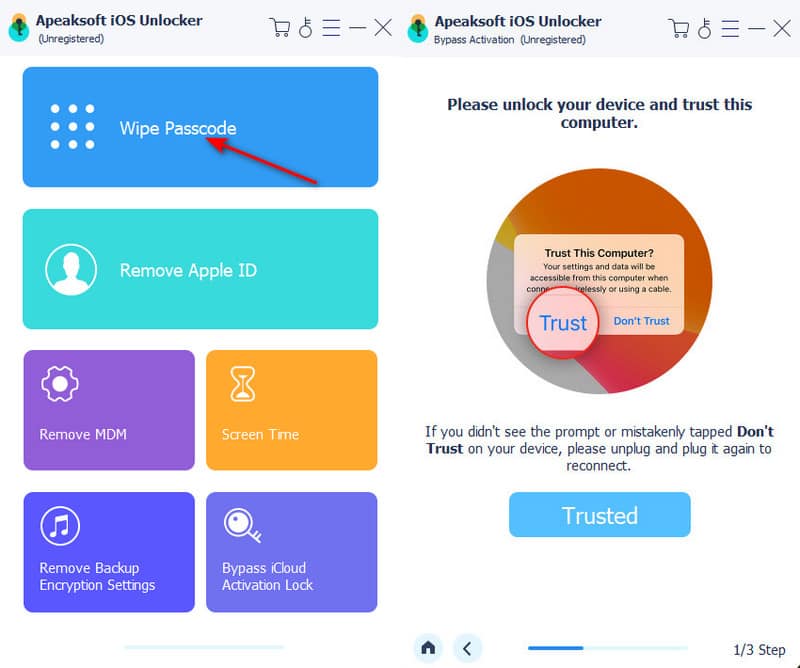
Trinn 3. Bekreft enhetsinformasjonen din i grensesnittet, og klikk deretter på Start for å laste ned relevant fastvare.
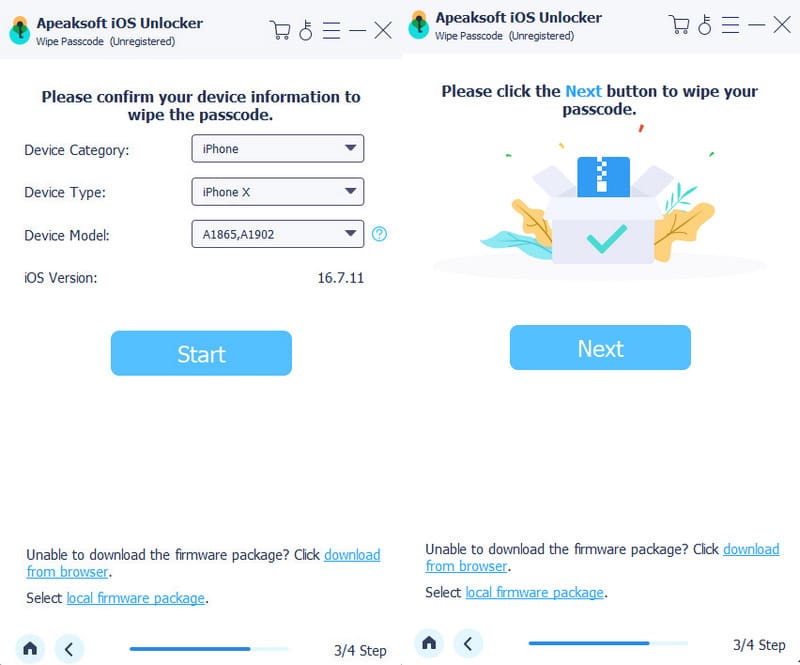
Trinn 4. Følg instruksjonene på skjermen for å fortsette, så låses enheten din snart opp.
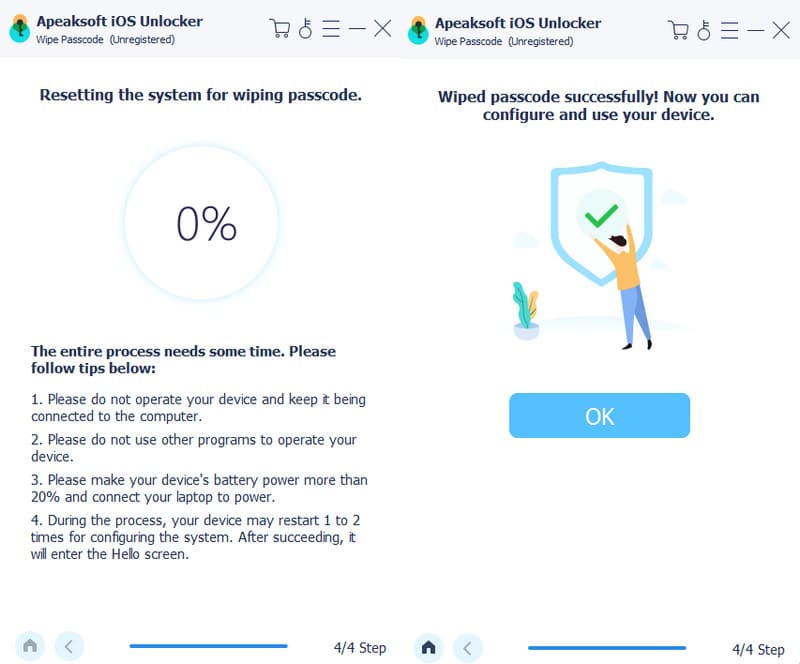
Du vil se aktiveringslåsen på enheten din hvis du har aktivert Finn min. Sjekk trinnene nedenfor for å lære hvordan du omgår aktiveringslåsen:
Trinn 1. Gå tilbake til hovedgrensesnittet i programvaren og velg Omkjøring av iCloud-aktiveringslås alternativ. Sørg for at enheten er koblet til datamaskinen, og trykk på Start knapp.
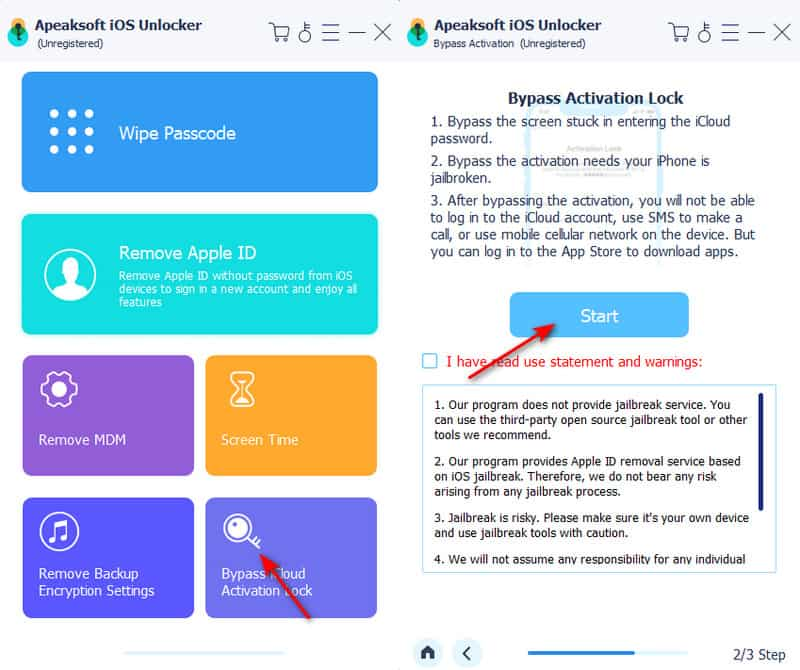
Trinn 2. Klikk iOS Jailbreak opplæring og følg veiledningen for å jailbreake iPhone/iPad-en din. Etter jailbreaking, trykk på Start omgå aktivering knapp.
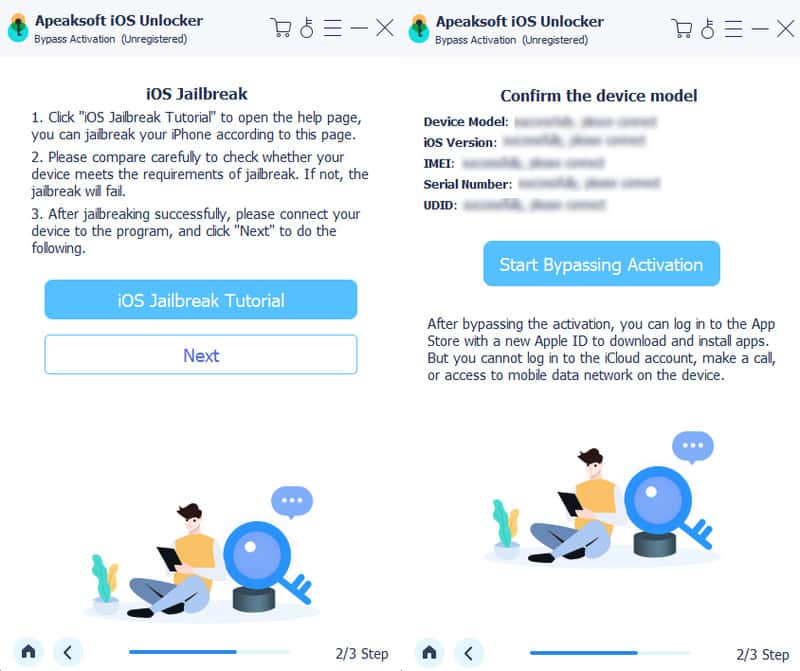
Trinn 3. Vent til programvaren laster ned fastvarepakken, og deretter vil aktiveringsomgåelsesprosessen lykkes.
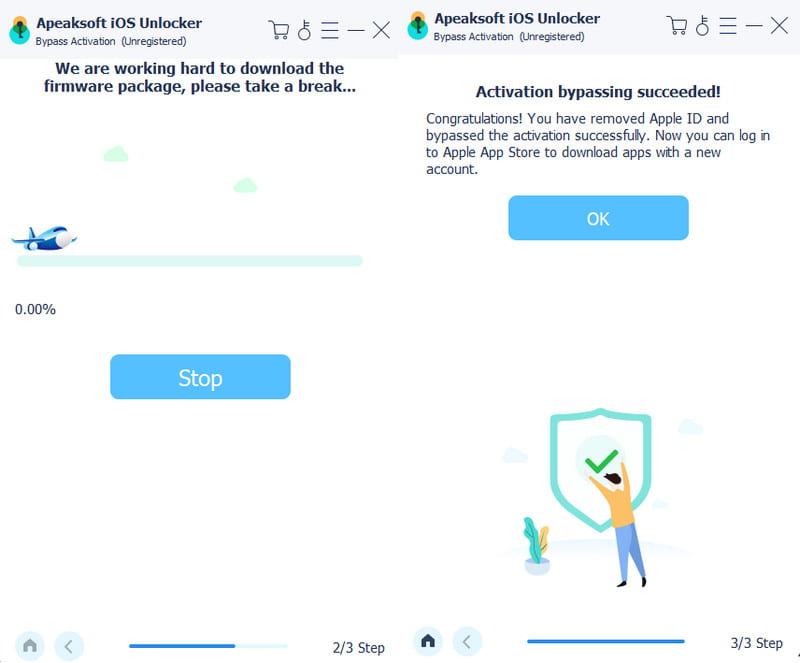
Del 3: Slik låser du opp iPhone/iPad uten Apple-ID [Hvis Finn min er av]
Hvis du ikke har aktivert Finn min på iPhone/iPad-en din, vil ting være mye enklere. Du kan låse opp iPhonen din uten Apple-ID direkte ved hjelp av iTunes med ett klikk.
Enkle trinn er listet opp nedenfor:
Trinn 1. Start iTunes på datamaskinen din. Sørg for at du har den nyeste versjonen av iTunes. Hvis du er en Mac-bruker, kan du bruke Finder. Fremgangsmåten er lik.
Trinn 2. Sett inn iPhonen/iPaden din Recovery Mode og koble den til datamaskinen din.
Trinn 3. Det vil dukke opp et popup-vindu på skjermen. Klikk på Gjenopprett for å fortsette.
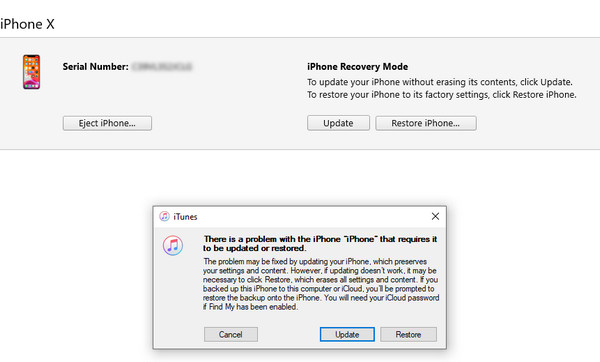
Trinn 4. iTunes vil begynne å laste ned den nyeste iOS-fastvaren som passer for enheten. Hvis fastvaren er lastet ned, vil iTunes slette alle data på enheten og gjenopprette den til fabrikkinnstillinger.
Del 4: Lås opp iPhone/iPad ved å be Apple-kundestøtte om hjelp
Hvis du er den juridiske eieren av enheten og fortsatt beholder kjøpsbeviset, kan du kontakte Apple-kundestøtte for å få hjelp til å låse opp iOS-enheten uten en Apple-ID hvis din iPhonen er låst til eierenApple vil kreve at du fremlegger en faktura, kvittering eller kjøpsbevis (for eksempel et utstedt av den offisielle Apple Store eller en operatør), som må vise enhetens serienummer eller IMEI.
Slik kontakter du Apple-kundestøtte for å låse opp en iPhone uten Apple-ID:
Trinn 1. Gå til det offisielle nettstedet https://getsupport.apple.com/. Velg Problem med opplåsing eller aktivering av iPhone-enhet > Glemt Apple ID-passord eller aktiveringslås. Du kan be om en tilbakeringing, chatte på nettet eller bestille en time i Genius Bar.
Trinn 2. Klargjør enhetens serienummer, IMEI og kjøpskvittering eller andre dokumenter som kan bevise at du er eieren av iPhone/iPad.
Trinn 3. Send inn dokumentene til Apple-kundestøtte. Vent 3 til 10 dager på gjennomgang.
Trinn 4. Hvis eierskapet ditt er bekreftet, vil Apple enten hjelpe deg med å låse opp enheten eksternt eller gi deg instruksjoner for å fullføre prosessen.
Tips: Situasjoner der Apple ikke vil hjelpe med opplåsing:
• Det finnes ikke bevis for at du er den rettmessige eieren av enheten.
• Det er en brukt enhet, og den opprinnelige eieren har ikke fjernet tilknytningen til Apple-ID-en.
• Det finnes ingen fakturaer, kvitteringer eller kjøpsbevis.
Konklusjon
Hvordan låse opp iPhone-passordet uten Apple-ID? Denne artikkelen beskriver hvordan du låser opp en iPhone-passord uten en Apple-IDHvis du noen gang har aktivert Finn min, kan du prøve å låse opp skjermen med det gamle passordet. Hvis det ikke fungerer, kan du bruke universalverktøyet - Apeaksoft iOS UnlockerHvis du ikke har aktivert Finn min før, vil prosessen være mye enklere. Du kan enkelt låse opp iPhonen din uten Apple-ID via iTunes. Til slutt, hvis ingen av metodene ovenfor fungerer, kan du kontakte Apple-kundestøtte, forutsatt at du kan bevise at du er den rettmessige eieren av telefonen.
Relaterte artikler
Hvis du synes det er upraktisk å taste inn passordet hver gang du slår på iOS-enheten din, kan du følge veiledningen vår for å fjerne skjermlåser.
Har du glemt PIN-koden til iPhonen din og er utestengt fra enheten din? Følg veiledningen vår for å låse opp iPhonen din raskt.
Selv om iPad-en din er deaktivert fordi du har glemt passordet til skjermlåsen, kan du følge veiledningen vår for å låse opp den deaktiverte iPad-en.
Klikk her for å lese en omfattende veiledning om hvordan du omgår Face ID på iPhone når Face ID-en din ikke fungerer og du glemmer iPhone-passordet.

